在 iPad 上設定提醒事項
在「提醒事項」App ![]() 中,您可以輕鬆製作和整理提醒事項,以便掌握生活中的所有待辦事項。使用提醒適量來記錄購物清單、工作專案、家事和任何您想記錄的事務。製作子任務、設定旗標、加入附件,以及選擇您想在何時何處收到提醒事項。您也可以使用智慧型列表來自動整理您的提醒事項。
中,您可以輕鬆製作和整理提醒事項,以便掌握生活中的所有待辦事項。使用提醒適量來記錄購物清單、工作專案、家事和任何您想記錄的事務。製作子任務、設定旗標、加入附件,以及選擇您想在何時何處收到提醒事項。您也可以使用智慧型列表來自動整理您的提醒事項。
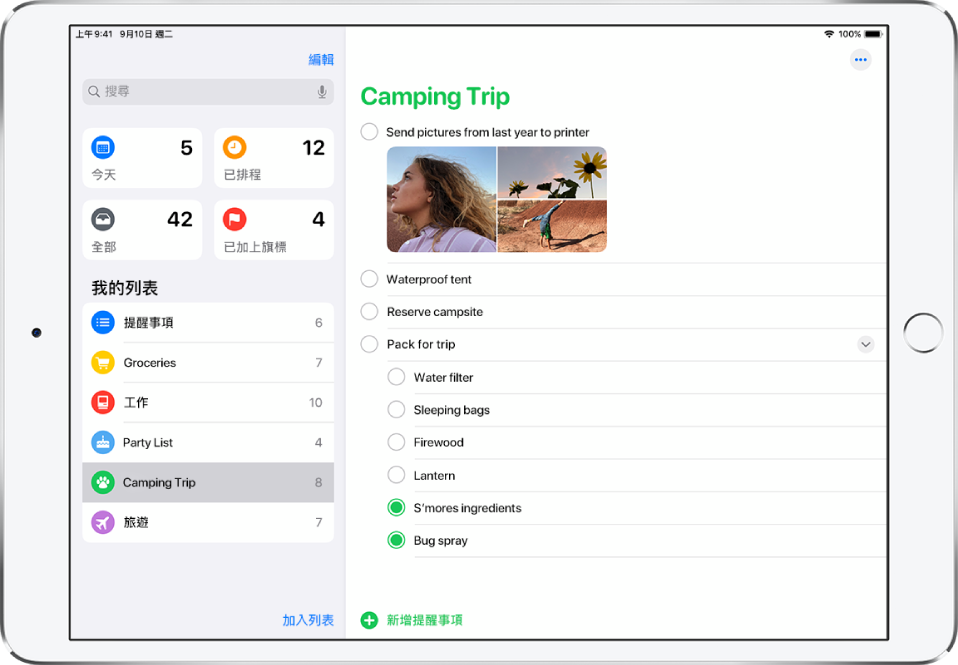
透過 iCloud 讓所有裝置上的提醒事項都保持最新狀態
前往「設定」![]() > [您的名稱] > iCloud,然後開啟「提醒事項」。
> [您的名稱] > iCloud,然後開啟「提醒事項」。
您的 iCloud 提醒事項及其任何更動內容,都會顯示在您使用您的 Apple ID 登入的 iPhone、iPad、iPod touch、Apple Watch 和 Mac 上。
【注意】若您使用舊版的「提醒事項」,可能需要升級您的 iCloud 提醒事項,才能使用附件、旗標、子任務、分群列表、列表顏色和圖像等功能。若要升級,請在「提醒事項」中點一下 iCloud 帳號旁的「升級」按鈕。(您可能需要點一下左上角的「列表」才會看到您的 iCloud 帳號。)
升級版提醒事項無法與舊版 iOS 及 macOS 中的「提醒事項」App 向下相容。
升級版提醒事項無法與舊版 iOS 及 macOS 中的「提醒事項」App 向下相容。請參閱:為全新的「提醒事項」App 做好準備。
新增提醒事項
詢問 Siri。您可以這樣說:「把牛奶加入我的購物清單」瞭解如何跟 Siri 對話。
或在列表中執行下列操作:
點一下「新增提醒事項」,然後輸入文字。
使用鍵盤上方的快速工具列來執行以下任一操作:
排定日期或時間:點一下
 ,然後選擇全日提醒事項的日期,或點一下「自訂」來設定通知日期與時間。
,然後選擇全日提醒事項的日期,或點一下「自訂」來設定通知日期與時間。加入位置:點一下
 ,然後選擇您想要在哪裡收到提醒,例如當您離開公司或到家時。
,然後選擇您想要在哪裡收到提醒,例如當您離開公司或到家時。設定旗標:點一下
 來標示重要的提醒事項。
來標示重要的提醒事項。附加照片或掃描的文件:點一下
 ,然後拍攝新照片、從照片圖庫中選擇現有照片或是掃描文件。
,然後拍攝新照片、從照片圖庫中選擇現有照片或是掃描文件。
若要為提醒事項加入更多詳細資訊,請點一下
 ,然後執行下列任一項操作:
,然後執行下列任一項操作:加入附註:在「附註」欄位中,輸入有關提醒事項的更多資訊。
加入網頁連結:在 URL 欄位中輸入網址。「提醒事項」會將連結顯示為縮覽圖,點一下即可前往該網站。
在「訊息」中與某個聯絡人聊天時顯示提醒事項:開啟「與指定的聯絡人傳訊時提醒我」,然後從聯絡人列表中選擇一個聯絡人。下次當您在「訊息」中與該聯絡人聊天時,就會顯示提醒事項。
設定重要性:點一下「重要性」,然後選擇一個選項。
點一下「完成」。
【提示】搭配 OS X 10.10 或以上版本,您就可以在 Mac 和 iPad 之間接力您正在編輯的提醒事項。
將提醒事項設為完成
點一下提醒事項旁的空心圓圈。
您下次檢視列表時,已完成的提醒事項會隱藏。若要取消隱藏已完成的提醒事項,請點一下 ![]() ,然後點一下「顯示已完成的項目」。
,然後點一下「顯示已完成的項目」。
搬移或刪除提醒事項
將列表中的提醒事項重新排序:按住您想移動的提醒事項,然後拖移到新位置。
建立子任務:在提醒事項上向右滑動,然後點一下「縮排」。或是將提醒事項拖移到另一個提醒事項上。
若您刪除或搬移上層任務,子任務也會跟著刪除或搬移。若您完成上層任務,子任務也會跟著完成。
將提醒事項移至另一個列表:點一下提醒事項,點一下
 ,點一下「列表」,然後選擇一個列表。
,點一下「列表」,然後選擇一個列表。刪除提醒事項:在提醒事項上向左滑動,然後點一下「刪除」。
若要復原已刪除的提醒事項,請晃動來還原或用三指向左滑動。
更改「提醒事項」設定
前往「設定」
 >「提醒事項」。
>「提醒事項」。選擇如下選項:
預設列表:為您在特定列表之外製作的新提醒事項(例如您使用 Siri 製作的提醒事項)選擇列表。
今天通知:針對已指定日期但無時間的整日提醒事項,設定時間來在「今天顯示方式」中顯示通知。
將提醒事項顯示為已過期:若整日提醒事項已過期,排定的日期會變成紅色。